Linuxベースのシステムでは Ubuntu 22.04、正しい提供 タイムゾーン 情報は、さまざまなシステム関連のタスクを実行するために不可欠です。 また、システムのタイムゾーンに依存する自動コーンジョブを設定する場合、不正確な情報を提供すると問題が発生する可能性があります。
この記事では、 セットする また タイムゾーンを変更する の上 Ubuntu 22.04。 それでは、始めましょう!
Ubuntu22.04でタイムゾーンを確認する方法
Ubuntu 22.04でタイムゾーンを確認するには、「Ctrl + Alt + T」をクリックしてターミナルを開き、次のように入力します。timedatectl” 指図:
出力からわかるように、現在のタイムゾーンは「アメリカ/New_York」:
タイムゾーン情報も「/ etc / localtime” ファイル。 現在のタイムゾーンに関連する詳細を表示するには、次の「ls” 指図:
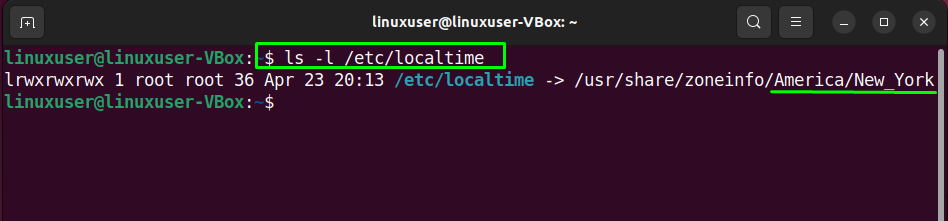
別のケースでは、「/ etc / timezone」の助けを借りて「猫” 指図:
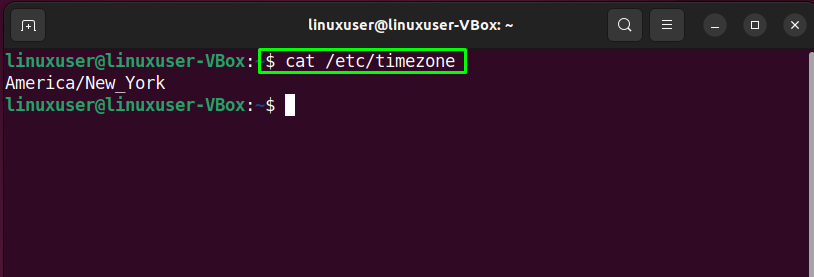
次に、ターミナルを使用して現在のタイムゾーンを設定または変更します。
ターミナルを使用してUbuntu22.04でタイムゾーンを設定する方法
ターミナルでタイムゾーンを設定する前に、まず地域と都市の形式を確認してください。 この目的のために、私たちは「timedatectl」コマンドと「リスト-タイムゾーン” オプション:
$ timedatectllist-タイムゾーン
上記のコマンドを実行すると、都市名が記載された地域のリストが表示されます。 キーボードを活用する「上” と “下」キーボードキーを使用して、必要なタイムゾーンを確認します。
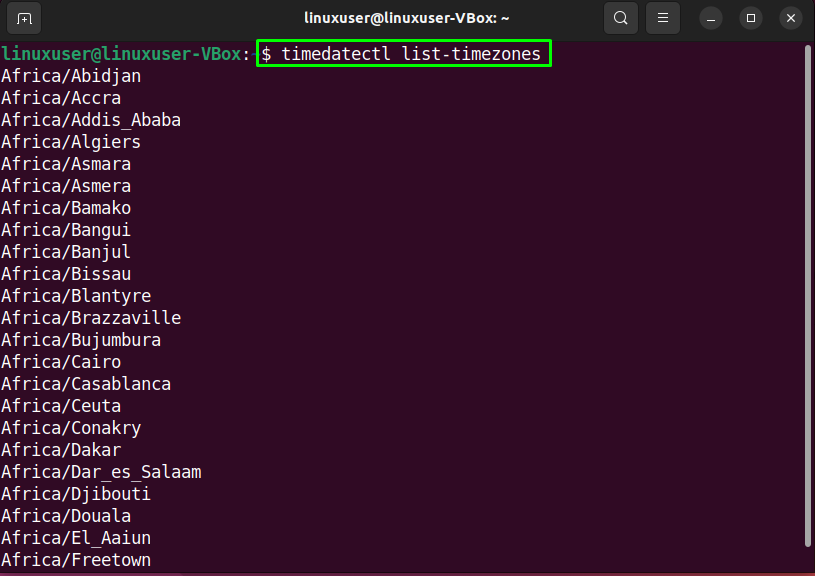
その後、次の構文を使用して現在のタイムゾーンを変更します。
$ sudo timedatectlset-timezoneリージョン/街
たとえば、タイムゾーンを設定します Ubuntu 22.04 に “アメリカ/アルバ」:
$ sudo timedatectlset-timezoneアメリカ/アルバ

次に、単純な「」を実行して、追加された変更を確認します。timedatectl” 指図:
与えられた出力は、Ubuntu22.04システムの現在のタイムゾーンを「アメリカ/アルバ」:
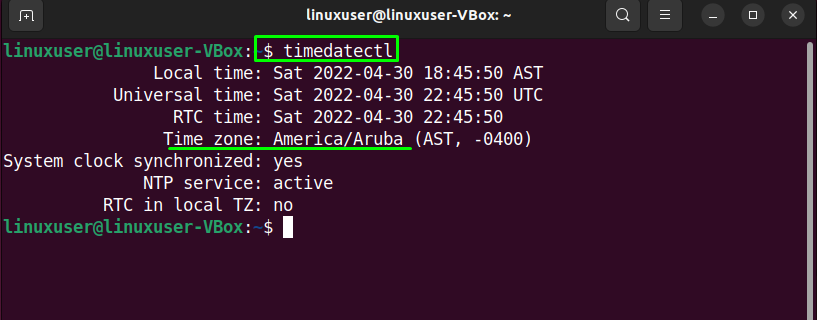
GUIを使用してUbuntu22.04でタイムゾーンを設定する方法
一部のLinuxユーザーは、システム関連の設定を微調整するために、ターミナルではなくGUIを利用することを好みます。 あなたはその一人ですか? はいの場合は、タイムゾーンを設定または変更するための以下の手順をご覧ください。 Ubuntu 22.04 GUIを使用します。
まず、「活動」メニューを選択し、「設定、」と開きます。
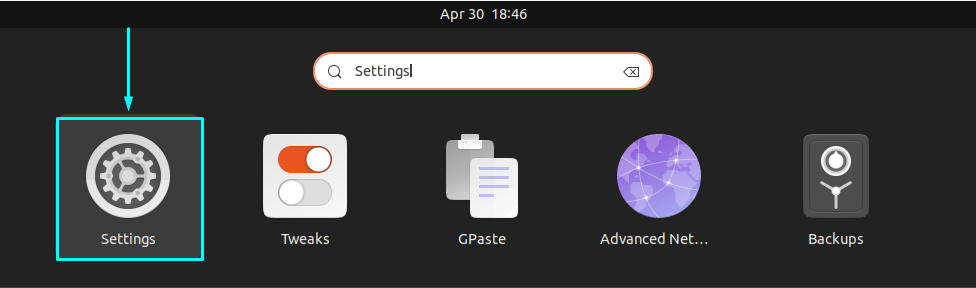
「地域と言語左側のパネルの「」カテゴリをクリックし、「タイムゾーン” オプション:
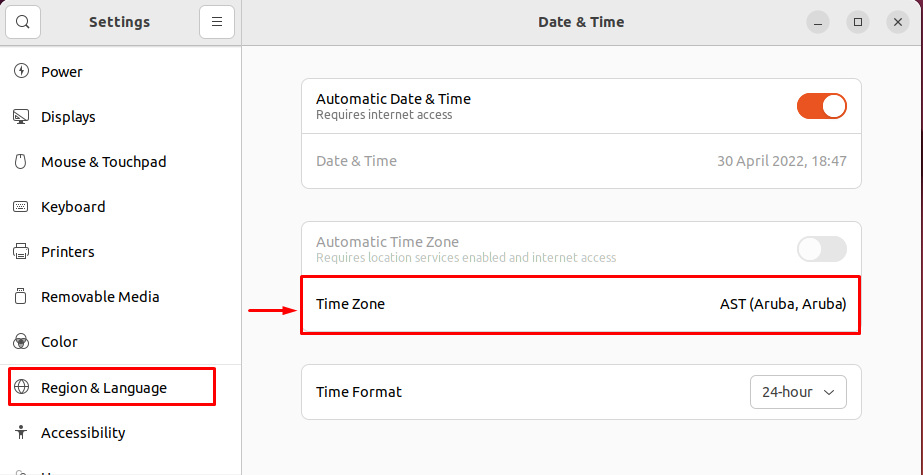
開いたウィンドウで、 探す 必要な タイムゾーン 上部の検索バー:
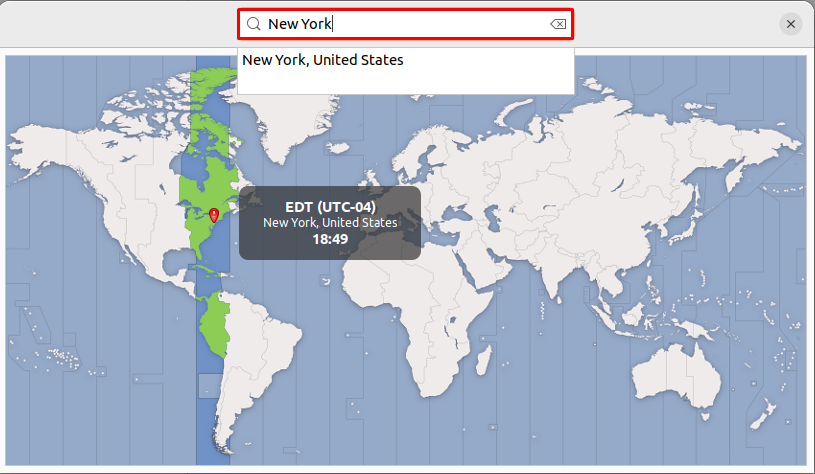
前の手順を実行した後、タイムゾーン情報は次のように更新されます。
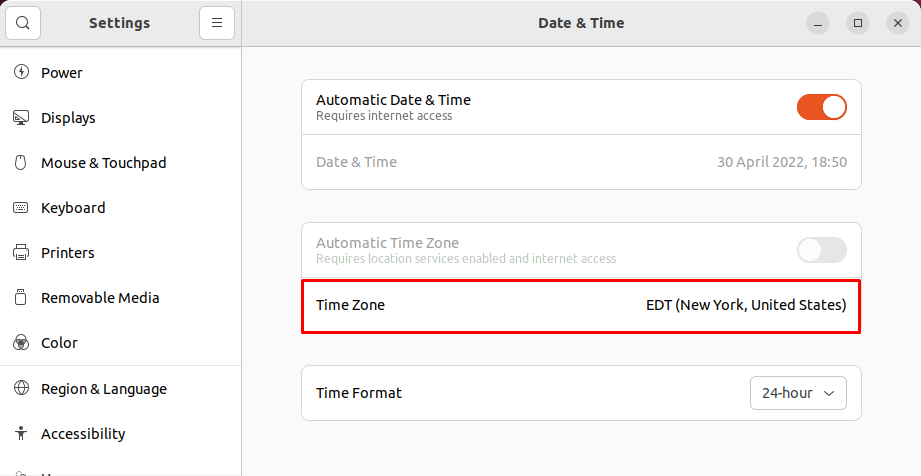
Ubuntu22.04でタイムゾーンを設定または変更するための2つの最も簡単な方法をまとめました。
結論
に セットする また タイムゾーンを変更する の上 Ubuntu 22.04、 最初、 小切手 あなたの 現在のタイムゾーン、次に「$timedatectllist-タイムゾーン」コマンドから 探す 必須 領域 そしてその 街 利用可能なリストで。 その後、「$ sudo timedatectl set-timezone Region / City」コマンドから セットする Ubuntu22.04の現在のタイムゾーン。 「地域と言語」タイムゾーンを更新するためのGUI設定。 この記事では、Ubuntu22.04でタイムゾーンを設定または変更する手順について説明しました。
The post Ubuntu22.04でタイムゾーンを設定または変更する方法 appeared first on Gamingsym Japan.
